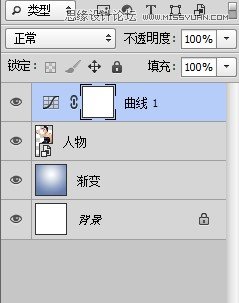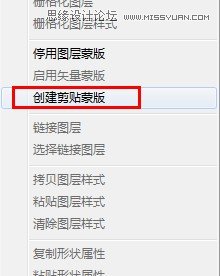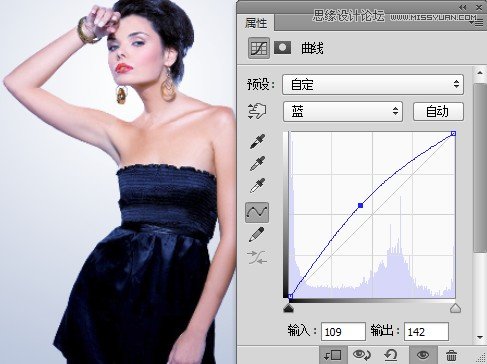Photoshop设计创意风格的水墨美女效果
发布时间:2015-05-12 来源:查字典编辑
摘要:先看看效果图第1步:photoshop教程新建一个空白文档,尺寸设置为1000×1000px。新建一层,选择渐变工具,渐变类型选...
先看看效果图

第1步:
photoshop教程新建一个空白文档,尺寸设置为1000×1000 px。新建一层,选择渐变工具,渐变类型选择径向渐变,由中心向边缘拉出#ffffff到#677faf的渐变。
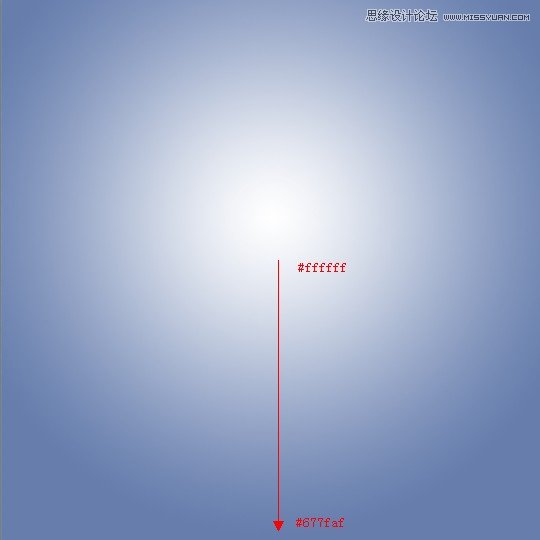
将图层不透明度设置为50%。
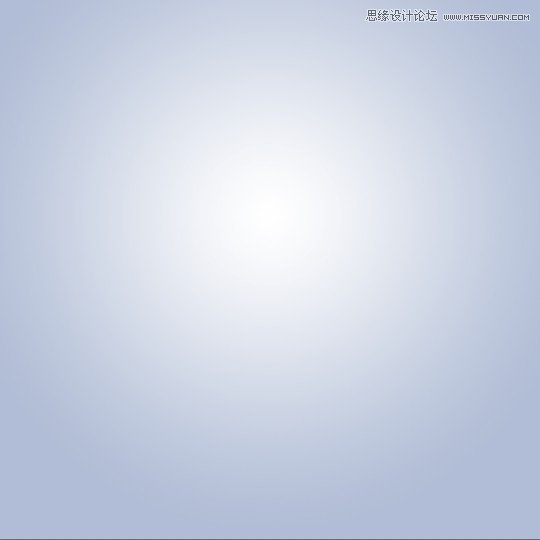
第2步:
将美女模特从背景中抠出,拖动到我们创建好的文档中来。

新建曲线调整层,将其设置为模特图层的剪切蒙版,分别调整红通道与蓝通道: